المؤثرات الصوتية
يوفر برنامج صانع الأفلام إمكانية إضافة مؤثرات صوتية على الفيلم، ويعتبر الصوت من العناصر المهمة التي يجب إدراجها إلى الفيلم لتزيده جمالا وفائدة؛ فالتحكم بالصوت ووقت ظهوره ومستوياته يساعد في إيصال الفكرة على نحو مناسب، لذا سنتعرف في هذا الدرس إلى كيفية إدراج الصوت والتعامل معه.
أولا: استيراد صوت أو موسيقى
لإدراج ملف صوتي لمشروع الفيلم اتبع الخطوات الآتية:
1. أظهر لوحة الفترة الزمنية.
2. استورد ملف الصوت كما تعلمت من قبل في استيراد الفيديو والصور، وعندها يظهر ملف الصوت في جزء المجموعات.

3. انقر على ملف الصوت الموجود في جزء المجموعات واسحبه إلى مسار (الصوت/ الموسيقى) في لوحة الفترة الزمنية.
4. انقر على كتلة الصوت من مسار (الصوت/ الموسيقى) واسحبه يمينا أو يسارا إلى الموقع المناسب ليترافق مع المقطع، أو الصورة المناسبة.
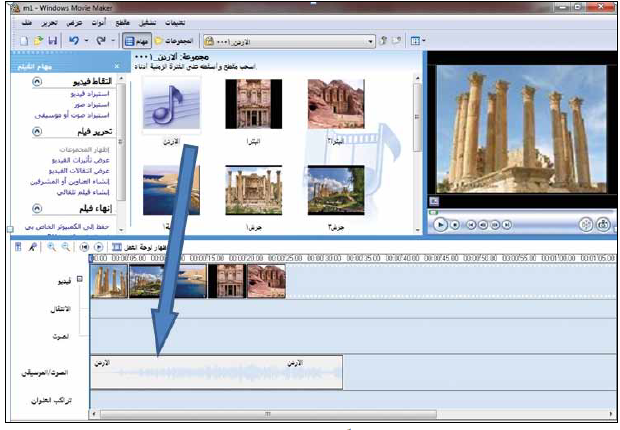
وهناك بعض الأنواع لملفات الصوت التي يتقبلها برنامج صانع الأفلام وهي: mp3، wav، m4a، aif، aiff، asf، wma.
كما يمكن استخدام ملفات الفيديو التي تتضمن الصوت كملف صوتي في برنامج صانع الأفلام.
ثانيا: تعديل الملف الصوتي
لحذف جزء من بداية مقطع الصوت أو نهايته اتبع الخطوات الآتية:
- حدد ملف الصوت المطلوب.
- ضع مؤشر الفأرة على أحد طرفي المقطع الصوتي، لتظهر المقابض ذات اللون الأحمر، ثم انقر باستمرار على الفأرة مع السحب إلى جهة اليمين أو اليسار، لتوسيع كتلة الصوت أو تضييقها لتصل إلى المقدار المطلوب، ثم أفلت الفأرة.
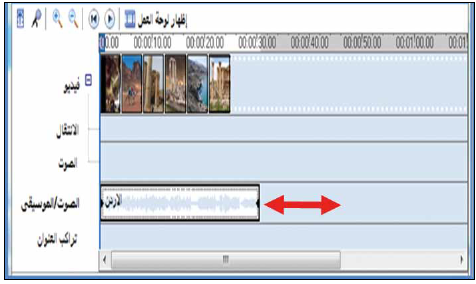
إذا كان فيلمك يحتوي على مقطع فيديو يمكن كتم الصوت المرافق له وإدراج صوت خارجي ليعمل مع المقطع، وذلك بالنقر على كتلة الصوت بزر الفأرة الأيمن واختيار الأمر كتم (Mute) من اللائحة.
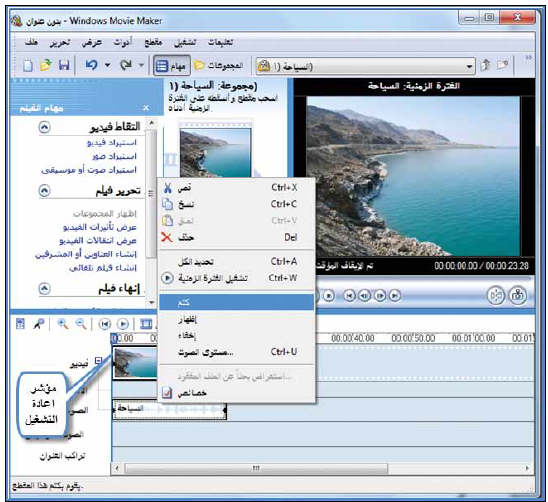
ثالثا: العمل مع الصوت.
يتيح برنامج صانع الأفلام العمل مع الصوت بطرق متعددة تتضمن سرد الفترة الزمنية، وضبط مستوى الصوت وضبط مستوى الصوت للمقطع الصوتي، وفي ما يأتي توضيح لكيفية عملها:
1- سرد الفترة الزمنية:
ويقصد بها إضافة سرد صوتي يتزامن مع مقاطع الفيديو، أو الصور التي تظهر على مسار الفيديو للفترة الزمنية، ويصف هذا السرد المشهد، أو الحدث في فيلمك أثناء تشغيله بكلماتك وصوتك، فيضفي ميزة خاصة للفيلم. وهنا يجب توفر معدات الصوت بإدخال الصوت وإخراجه.
ولإضافة (سرد صوتي) اتبع الخطوات الآتية:
أ- اختر طريقة عرض الفترة الزمنية.
ب- انقل مؤشر إعادة التشغيل إلى الموضع الذي تريد بدء تسجيل الصوت عنده
ج- انقر على أداة سرد الفترة الزمنية  ، فتظهر نافذة سرد الفترة الزمنية التي تحتوي على الخيارات الآتية:
، فتظهر نافذة سرد الفترة الزمنية التي تحتوي على الخيارات الآتية:
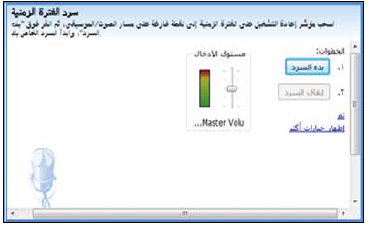
- بدء السرد: انقر للبدء في التقاط السرد الصوتي، ثم ابدأ الحديث ليسجل صوتك.
- ايقاف السرد: انقر لايقاف عملية تسجيل الصوت.
- مستوى الإدخال: ضبط حجم الصوت الذي التقط. عند اختيار مستوى الإدخال، حدد مستوى في اتجاه الجزء العلوي من منزلق مستوى الإدخال دون دخول المنطقة ذات اللون الأحمر، التي يميزها الخط الثاني من أعلى؛ لأنه إذا عين مستوى الالتقاط إلى المستوى المنخفض سيكون الصوت الذي تم التقاطه منخفضا جدا، ويصعب سماعه. وعند تعيين مستوى الالتقاط إلى المستوى العالي سيكون الصوت عاليا جدا.
د- انقر على إظهار خيارات أكثر حيث يمكنك إجراء الآتي: 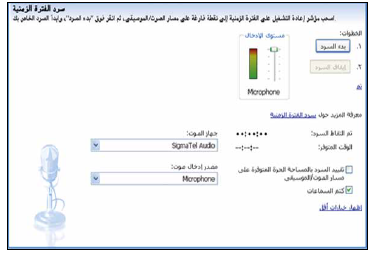
1-حدد خانة الاختيار (كتم السماعات) لكتم مكبرات الصوت، ولمنع إعادة تشغيل صوت من مقطع فيديو على الفترة الزمنية بصوت أعلى من السماعات أثناء سرد الفترة الزمنية. ويمنع ذلك التقاط الصوت غير المرغوب فيه في السرد الخاص.
2-حدد مقدار الوقت اللازم للسرد وذلك بطريقتين:
- إذا كانت خانة الاختيار تقييد السرد بالمساحة الحرة المتوفرة على مسار الصوت /الموسيقى محددة، اسرد الفترة الزمنية حتى ينتهي حد الوقت المحدد في خانة الوقت المتوفرة.
- إذا كانت خانة الاختيار تقييد السرد بالمساحة الحرة المتوفرة على مسار الصوت/ الموسيقى غير محددة، انقر فوق إيقاف السرد بعد الانتهاء من سرد المحتويات على الفترة الزمنية.
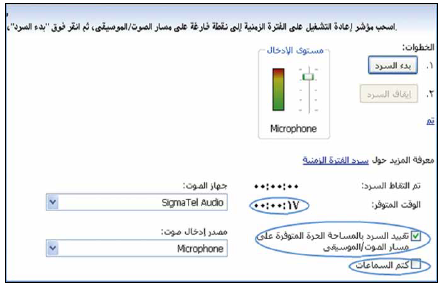
هـ- بعد انتهاء الفترة الزمنية التي حددتها أو عند إيقاف السرد يظهر صندوق حوار حفظ ملف وسائط عندها تستطيع كتابة اسم السرد الصوتي في مربع اسم الملف (File name) انقر فوق حفظ (Save)،
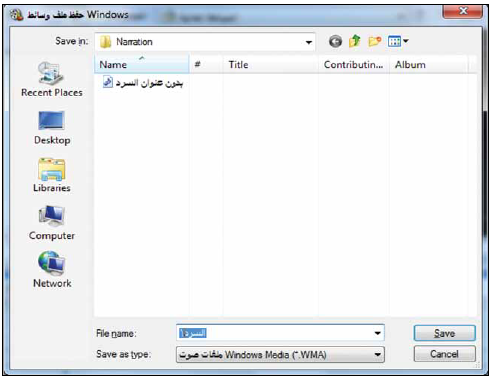
لاحظ أن السرد يخزن تلقائيا في مجلد (Narration) بامتداد (wma).
يستورد السرد الصوتي الذي عملت على التقاطه تلقائيا إلى المجموعة الحالية ويضاف إلى النقطة الموجودة على مسار (الصوت/الموسيقى) التي بدأ عندها السرد أولا.
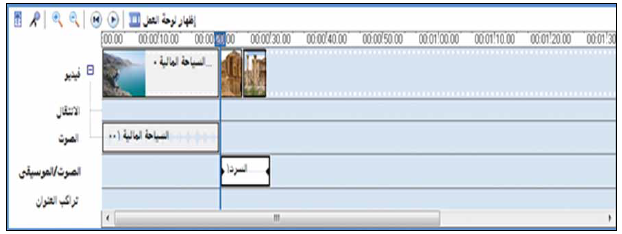
2- ضبط مستويات الصوت:
وهو ضبط مستويات الصوت المرفق، إذ تستطيع التحكم بارتفاع الصوت عن التشغيل وعندما يكون لديك صوت يظهر في مسارات (الصوت) و(الصوت / الموسيقى) على الفترة الزمنية. كما أن (ضبط مستويات الصوت) يحدد أي الأصوات يكون أعلى من الآخر عن تشغيله في الفيلم.
لضبط مستويات الصوت، اتبع الخطوات الآتية:
1. من لائحة أدوات، انقر فوق مستويات الصوت، سيظهر صندوق مستويات الصوت.
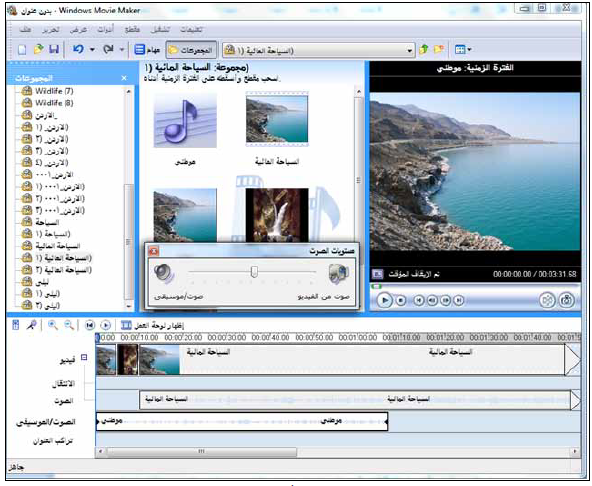
2. لزيادة مستوى الصوت للصوت الموجود على مسار (الصوت/الموسيقي)، اسحب مربع التمرير باتجاه(صوت/موسيقى)
3. لزيادة مستوى الصوت للصوت الموجود على مسار (الصوت) (الموجود كجزء من مقطع الفيديو اسحب مربع التمرير باتجاه صوت من فيديو.
4. انقر فوق الأيقونة  ؛ لإغلاق نافذة مستويات الصوت.
؛ لإغلاق نافذة مستويات الصوت.
3-ضبط مستوى الصوت للمقطع الصوتي:
يستخدم هذا لضبط مستوى الصوت لمقطع الصوت فقط، أو الجزء الصوتي من مقطع الفيديو. وهذا متاح لضبط صوت المقاطع، إذ يمكن سماعها بوضوح أو عدم سماعها، استنادا إلى مستوى الصوت الذي تحدده.
لضبط مستوى الصوت للمقطع الصوتي اتبع الخطوات الآتية:
- حدد المقطع الصوتي ثم اختر الصوت من اللائحة مقطع.
- اختر (مستوى الصوت) من القائمة التي تظهر، سيظهر صندوق حوار مستوى الصوت للمقطع الصوتي.
- اسحب مربع التمرير يمينا أو يسارا لتحديد مستوى الصوت الذي تريد.
- يمكن كتم الصوت باختيار كتم.
- انقر فوق الزر (موافق) لإغلاق مربع الحوار مستوى الصوت للمقطع الصوتي.
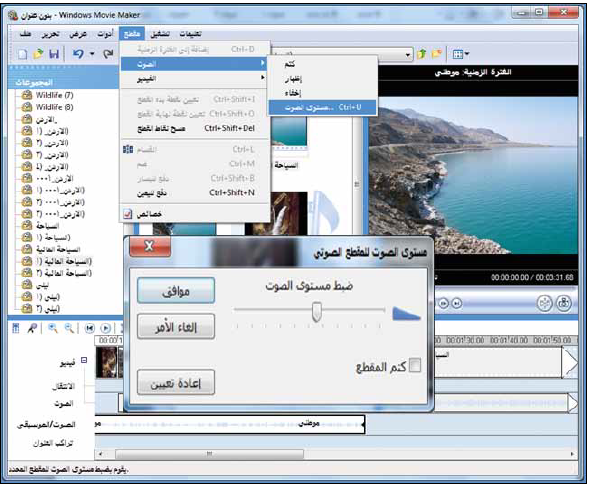
رابعا: إضافة تأثيرات صوتية.
يتيح برنامج صانع الأفلام إضافة تأثيرات صوتية أساسية إلى مشروعك تزيد من جماله ومدى تأثيره. وتتضمن التأثيرات الصوتية ما يأتي:
-كتم: لا يكون الصوت قيد التشغيل، ولا يمكن سماعه أثناء إعادة التشغيل.
-ظهور: تزيد الصوت تدريجيا؛ ليصل إلى مستوى التشغيل الأعلى.
-اختفاء: انخفاض الصوت تدريجيا؛ ليصل إلى مستوى لا يمكن سماعه.
ولإدراج تأثيرات الصوت اتبع الخطوات الآتية:
- حدد المقطع الصوتي في لوحة العمل أو الفترة الزمنية.
- اختر الصوت من لائحة مقطع.
- حدد التأثير المناسب من القائمة التي تظهر.
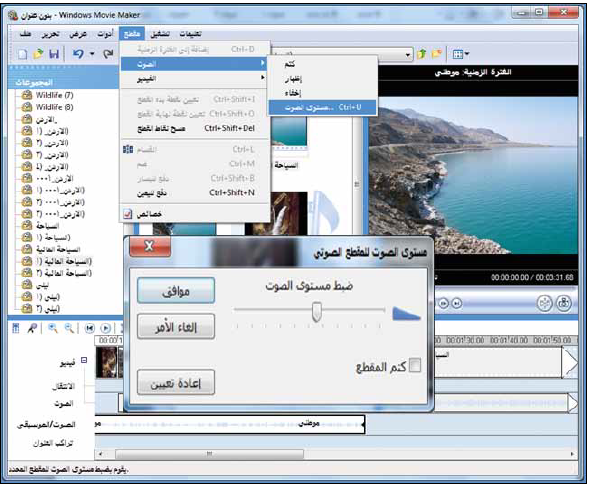
علما بأنه يحتفظ بتأثيرات الصوت عند عملك على التقسيم، أو القص، أو النسخ، أو النقل لقطعة من الصوت، أو الموسيقى. فعلى سبيل المثال: إذا عملت إضافة تأثير الصوت (ظهور)، ثم قسمت المقطع فهذا التأثير يطبق على كلا المقطعين، وكذلك إذا ضممت مقطعي صوت، فإن تأثيرات الصوت المقترنة بالمقطع الأول تطبق على المقطع الجديد الذي تم ضمه، وتزال تأثيرات الصوت المقترنة بالمقطع الأول تطبق على المقطع الجديد الذي تم ضمه، وتزال تأثيرات الصوت الخاصة بالمقطع الثاني.